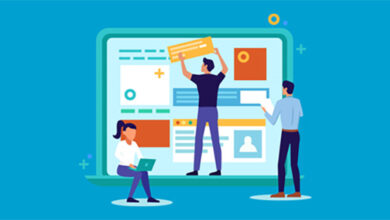آموزش اتصال به مودمهای نزتک از طریق وایفای، کابل یواسپی و شبکه
روشهای دسترسی و به اشتراکگذاری اینترنت روی هر دستگاهی از طریق مودم همراه و رومیزی

مودمهای نزتک در بازار ایران جا افتاده و دیگر برای کاربران شناخته شده هستند. مودمهایی با کیفیت ساخت خوب و امکانات فوقالعاده ولی قیمت متعادلتر و بهصرفهتر نسبت به مودمهای ۴G که باعث میشود به راحتی در دسترس کاربران باشند.
تا کنون چهار مودم از برند نزتک در بازار ایران عرضه شده که سه مودم همراه و جیبی و یک مودم رومیزی است. مودم DX99 به تازگی وارد شده و قابلیتهای جالبی دارد؛ مثلا هم از باتری پشتیبانی میکند و از برق شهر یا اینکه ۴ آنتن خارجی قابل تنظیم برای بهبود آنتندهی شبکههای LTE و وایفای دارد.
مودمهای نزتک ۹۹C و نزتک ۹۹B نیز قابلیتهای پاوربانکی دارند و شما با آنها میتوانید دیگر دستگاههای همراه را شارژ کنید. مودم نزتک ۷۷C بسیار جمعوجور و کوچ است تا به معنای واقعی کلمه یک مودم جیبی و مسافرتی باشد و همهجا آن را با خود ببرید و در چند ثانیه به اینترنت وصل شوید.
در این مطلب میخواهیم نحوه اتصال دستگاههای مختلف به این مودمها را از طریق وایفای، کابل یواسپی و کابل شبکه بررسی کنیم. مودم نزتک ۹۹C دارای یک درگاه شبکه LAN است و میتوانید لپتاپ، کامپیوتر رومیزی، کنسول بازی و هر دستگاه دیگری را از طریق کابل شبکه به مودم و اینترنت وصل کنید. مودمهای دیگر از طریق وایفای و یواسپی اینترنت را به اشتراک میگذارند.
با ما همراه باشید تا نحوه اتصال به اینترنت مودمهای نزتک به روشهای مختلف را آموزش دهیم:
آموزش اتصال به مودم نزتک ۹۹C
اتصال با کابل USB
۱- مودم را روشن کنید.
۲- کابل میکرو یواسپی را برداشته و یک درگاه آن را به مودم و یک سر دیگر آن را به کامپیوتر و لپتاپ وصل کنید.
۳- از طریق فایل اکسپلورر ویندوز سیستم وارد درایو مودم ظاهر شده در کامپیوتر شده و فایل autorun.exe را اجرا کنید تا درایو راهاندازی این مودم نصب شود.
اتصال با وایفای
۱- وایفای گوشی موبایل، لپتاپ، کامپیوتر یا هر دستگاه دیگری که باید به مودم وصل شود را روشن کنید.
۲- به جستوجوی شبکه وایفای مودم نزدک ۹۹C مشغول شوید.
۳- روی نام مودم (چیزی مشابه NZT-9CC-4527) ضربه زده و رمزعبور وایفای را وارد کنید. رمزعبور وایفای مودم به طور پیشفرض ۱۲۳۴۵۶۷۸ است جز اینکه خودتان رمزعبور وایفای را عوض کرده باشید. رمزعبور وایفای در صفحهنمایش قابل مشاهده است.
اتصال با درگاه LAN
یک مزیت مودم ۹۹C، بهرهگیری از یک درگاه شبکه اترنت LAN است. میتوان یک کامپیوتر یا لپتاپ را از طریق درگاه LAN به مودم وصل کرد تا اینترنت سریعتر و پایدارتری دریافت کرد:
۱- مودم را روشن کنید.
۲- یک سر کابل شبکه درون جعبه را درگاه LAN مودم وصل کنید. یک سر دیگر کابل شبکه را به درگاه LAN کامپیوتر یا لپتاپ وصل کنید.
۳- اگر تنظیمات شبکه در سیستمعامل ویندوز روی پیشفرض باشد؛ اینترنت به طور خودکار روی کامپیوتر یا لپتاپ به اشتراک گذاشته میشود. نیازی به وارد کردن آدرس IP خاصی نیست.
آموزش اتصال به مودم نزتک ۷۷C
اتصال با کابل USB
۱- مودم را روشن کنید.
۲- یک سر کابل میکرو یواسپی درون جعبه را به مودم وصل کرده و سر دیگر آن را به درگاه USB کامپیوتر یا لپتاپ وصل کنید.
۳- یک درایو جدید به نام ۴GMIFI در ویندوز و بخش My Computer ظاهر میشود.
۴- با باز کردن این درایو، پوشهای به نام Drive مشاهده خواهید کرد. درایو نصب مودم برای ویندوز و مک را در این پوشه مشاهده میکنید.
۵- برای نصب مودم روی سیستم ویندوزی سراغ پوشه Windows بروید و برنامه DriverInstall را نصب کنید. در گام بعدی باید برنامه ۴GMIFI_Setup نصب شود.
۶- برای نصب مودم روی سیستم مک، وارد پوشه MacOS شده و فایل RNDIS.pkg را اجرا کنید.
۷- چه ویندوز یا مک، سیستم خود را ریستارت کنید تا اینترنت روی کامپیوتر یا لپتاپ به اشتراک بگذارد.
اتصال با وایفای
۱- مودم را روشن کنید.
۲- وایفای دستگاه گوشی تلفن همراه، لپتاپ، کامپیوتر یا هر دستگاه دیگری که میخواهید به اینترنت وصل شوید را روشن کنید.
۳- نام وایفای مودم را در فهرست شبکههای وایفای پیدا کنید. نام شبکه وایفای مودم نزتک ۷۷C چیزی مشابه NZT-77C-4572 است که البته ۴ رقم آخر آن متفاوت خواهد بود. روی نام وایفای مودم ضربه بزنید.
۴- رمزعبور وایفای مودم نزتک ۷۷C را وارد کنید. رمزعبور پیشفرض این مودم ۱۲۳۴۵۶۷۸ است. اگر رمزعبور وایفای را تغییر دادید؛ باید رمزعبور خودتان را بزنید.
۵- پس از وارد کردن رمزعبور وایفای، به طور خودکار دستگاه شما به مودم و اینترنت وصل میشود.
آموزش اتصال به مودم نزتک ۹۹B
اتصال با کابل USB
۱- مودم را روشن کنید.
۲- یک سر کابل میکرو یواسپی درون جعبه را به مودم وصل کرده و سر دیگر آن را به درگاه USB کامپیوتر یا لپتاپ وصل کنید.
۳- یک درایو جدید به نام ۴GMIFI در ویندوز و بخش My Computer ظاهر میشود.
۴- با باز کردن این درایو، پوشهای به نام Drive مشاهده خواهید کرد. درایو نصب مودم برای ویندوز و مک را در این پوشه مشاهده میکنید.
۵- برای نصب مودم روی سیستم ویندوزی سراغ پوشه Windows بروید و برنامه DriverInstall را نصب کنید. در گام بعدی باید برنامه ۴GMIFI_Setup نصب شود.
۶- برای نصب مودم روی سیستم مک، وارد پوشه MacOS شده و فایل RNDIS.pkg را اجرا کنید.
۷- چه ویندوز یا مک، سیستم خود را ریستارت کنید تا اینترنت روی کامپیوتر یا لپتاپ به اشتراک بگذارد.
اتصال با وایفای
۱- مودم را روشن کنید.
۲- وایفای دستگاه گوشی تلفن همراه، لپتاپ، کامپیوتر یا هر دستگاه دیگری که میخواهید به اینترنت وصل شوید را روشن کنید.
۳- نام وایفای مودم را در فهرست شبکههای وایفای پیدا کنید. نام شبکه وایفای مودم نزتک ۹۹B چیزی مشابه NZT-99B-4527 است که البته ۴ رقم آخر آن متفاوت خواهد بود. روی نام وایفای مودم ضربه بزنید.
۴- رمزعبور وایفای مودم نزتک ۹۹B را وارد کنید. رمزعبور پیشفرض این مودم ۱۲۳۴۵۶۷۸ است. اگر رمزعبور وایفای را تغییر دادید؛ باید رمزعبور خودتان را بزنید.
۵- پس از وارد کردن رمزعبور وایفای، به طور خودکار دستگاه شما به مودم و اینترنت وصل میشود.
آموزش اتصال به مودم نزتک ۹۹DX
اتصال با کابل USB
۱- مودم را روشن کنید.
۲- یک سر کابل میکرو یواسپی درون جعبه را به مودم وصل کرده و سر دیگر آن را به درگاه USB کامپیوتر یا لپتاپ وصل کنید.
۳- یک درایو جدید به نام ۴GMIFI در ویندوز و بخش My Computer ظاهر میشود.
۴- با باز کردن این درایو، پوشهای به نام Drive مشاهده خواهید کرد. درایو نصب مودم برای ویندوز و مک را در این پوشه مشاهده میکنید.
۵- برای نصب مودم روی سیستم ویندوزی سراغ پوشه Windows بروید و برنامه DriverInstall را نصب کنید. در گام بعدی باید برنامه ۴GMIFI_Setup نصب شود.
۶- برای نصب مودم روی سیستم مک، وارد پوشه MacOS شده و فایل RNDIS.pkg را اجرا کنید.
۷- چه ویندوز یا مک، سیستم خود را ریستارت کنید تا اینترنت روی کامپیوتر یا لپتاپ به اشتراک بگذارد.
اتصال با وایفای
۱- مودم را روشن کنید.
۲- وایفای دستگاه گوشی تلفن همراه، لپتاپ، کامپیوتر یا هر دستگاه دیگری که میخواهید به اینترنت وصل شوید را روشن کنید.
۳- نام وایفای مودم را در فهرست شبکههای وایفای پیدا کنید. نام شبکه وایفای مودم نزتک ۹۹DX چیزی مشابه NZT-99DX-4527 است که البته ۴ رقم آخر آن متفاوت خواهد بود. روی نام وایفای مودم ضربه بزنید.
۴- رمزعبور وایفای مودم نزتک ۹۹DX را وارد کنید. رمزعبور پیشفرض این مودم ۱۲۳۴۵۶۷۸ است. اگر رمزعبور وایفای را تغییر دادید؛ باید رمزعبور خودتان را بزنید.
۵- پس از وارد کردن رمزعبور وایفای، به طور خودکار دستگاه شما به مودم و اینترنت وصل میشود.
اگر برای خرید مودم، اینترنت و تجهیزات شبکه سوال داشتید یا نیاز به راهنمایی و کمک دارید؛ کانال تلگرام شبکهچی به آیدی shabakehchi@ را فالو و پرسش خود را برای مدیر کانال بفرستید تا جواب دهیم.